[2024년 최신]유튜브 배경음악 필모라로 쉽게 넣기
Jul 10, 2024• 필모라 인증 작가
유튜브 영상 업로드 시 적당한 유튜브 배경음악이 매우 중요합니다. 영상 편집 시 오디오 편집도 필수입니다. 초보자도 쉽고 간단하게 사용할 수 있는 필모라를 사용해 유튜브 배경음악 추출과 편집을 편리하게 할 수 있습니다. 필모라가 제공하는 다양한 음성 효과와 오디오 편집 기능을 사용해 멋진 유튜브 배경음악을 만들 수 있습니다.

유튜브 사용자의 폭발적인 증가로 콘텐츠도 다양화되었지만 유튜브 채널을 개설하는 사람들이 많이 증가했습니다. 학생, 직장인 직업에 구애받지 않고 남녀노소 가리지 않고 다양한 콘텐츠를 제작하는 채널들이 많아지면서 유튜브 영상 제작과 영상 편집에 대한 수요도 증가하고 있습니다.

특히 영상 제작 시 배경 음악이 정말 큰 비중을 차지합니다. 스튜디오를 따로 대여해 녹음을 하거나 녹음 장치를 직접 설치해 작은 스튜디오를 만들기도 합니다. 이렇게 중요한 유튜브 배경음악을 편집하고 유튜브 배경음악을 영상에 삽입하기 위해서는 전문적인 영상 오디오 편집 프로그램이 필요합니다.
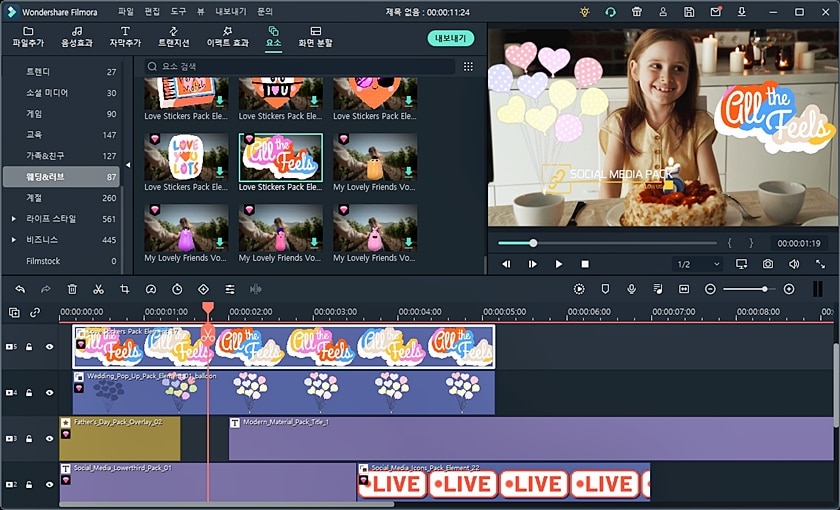
유튜브 배경음악 편집을 위해 전문 영상 편집 프로그램을 사용해야 하는데 초보자들이 프로그램을 사용하기에 어려움이 많습니다. 하지만 원더쉐어 필모라를 사용하면 쉽게 유튜브 배경음악 음원 추출과 배경음악 삽입이 가능하며 다양한 오디오 편집을 할 수 있습니다.
Part 1. 동영상에서 유튜브 배경음악 분리 후 편집하기
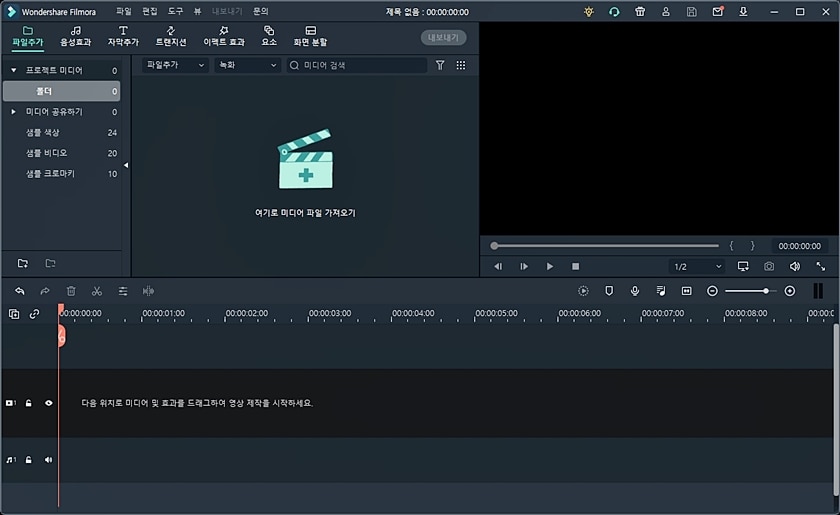
-단계 1
필모라를 실행합니다. 필모라 인터페이스는 아주 간결하고 명확해 초보자도 쉽게 프로그램을 사용할 수 있습니다. 필모라가 제공하는 수 백 개의 템플릿을 다양한 탭에서 사용할 수 있습니다.
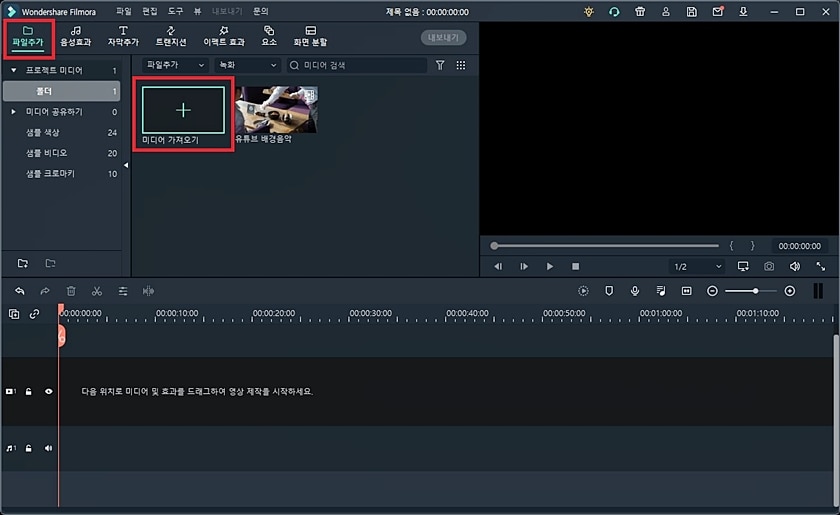
-단계 2
유튜브 배경음악을 편집할 동영상을 불러옵니다. [파일 추가]의 미디어 가져오기를 클릭하거나 라이브러리로 동영상 파일을 직접 드래그할 수 있습니다. 또는 키보드 단축키 [Ctrl] + [I]를 사용해 동영상 파일을 추가합니다.
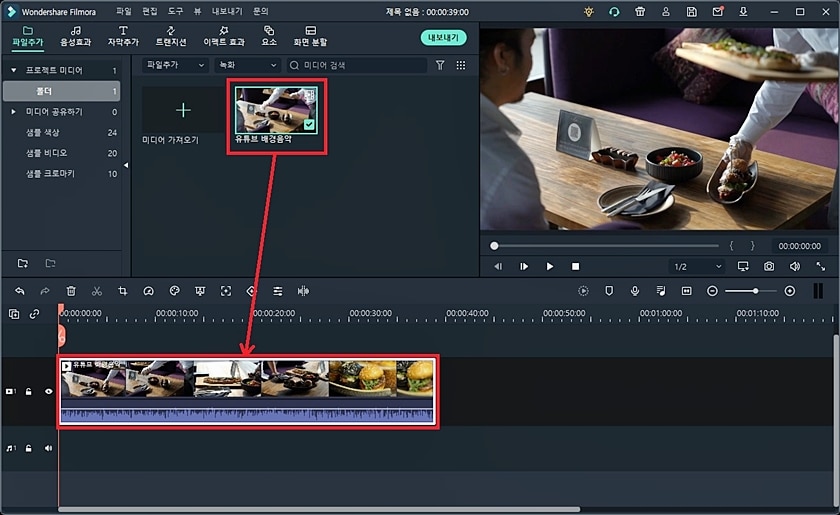
-단계 3
추가한 동영상 파일은 타임라인으로 드래그해 등록합니다. 모든 파일을 타임라인에 등록해야 편집이 가능합니다. 미리 보기 창에서 등록한 동영상 클립의 미리 보기를 할 수 있습니다. 타임라인의 동영상 클립에서 동영상에 삽입돼 있는 오디오 클립을 확인할 수 있습니다.
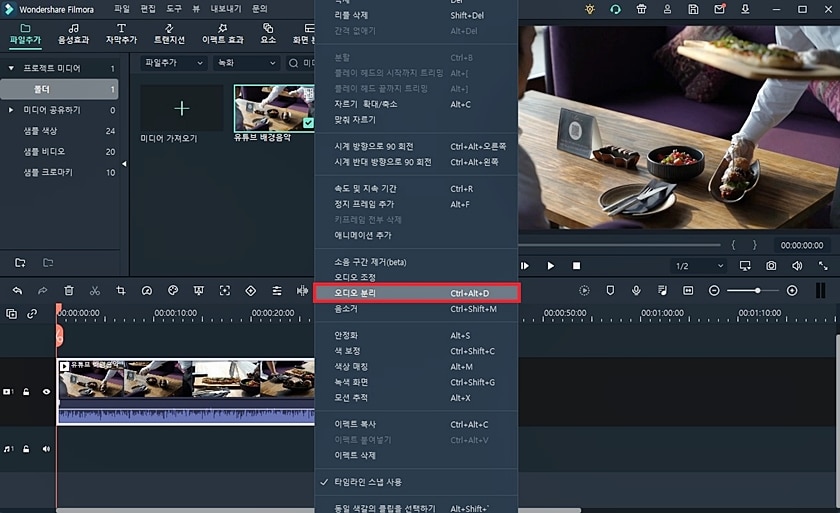
-단계 4
유튜브 배경음악을 따로 편집하기 위해서 동영상 클립에서 오디오 클립을 분리해 줍니다. 동영상 클립을 우 클릭하여 [오디오 분리]를 클릭합니다. 또는 키보드 단축키 [Ctrl] + [Alt] + [D]를 눌러 오디오 분리할 수 있습니다.
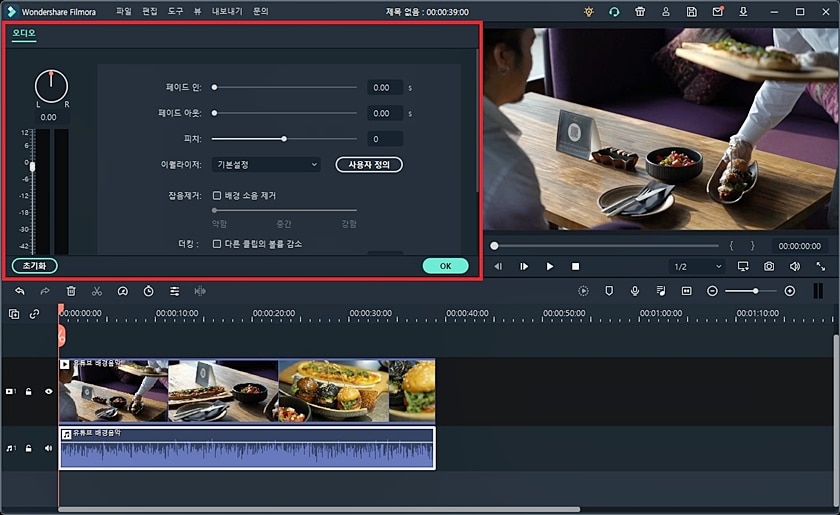
-단계 5
분리된 오디오 클립을 더블 클릭하면 오디오 설정 창이 나타납니다. 오디오 데시벨을 설정할 수 있고 오디오 페이드인, 페이드아웃 효과를 설정할 수 있습니다. 오디오 피치를 조절할 수 있고 이퀄라이저 옵션을 선택할 수 있습니다. 이퀄라이저 [사용자 정의] 버튼을 클릭해 좀 더 섬세한 이퀄라이저 설정을 할 수 있습니다. 주변 노이즈를 제거할 수 있는 잡음 제거 기능도 사용할 수 있습니다.
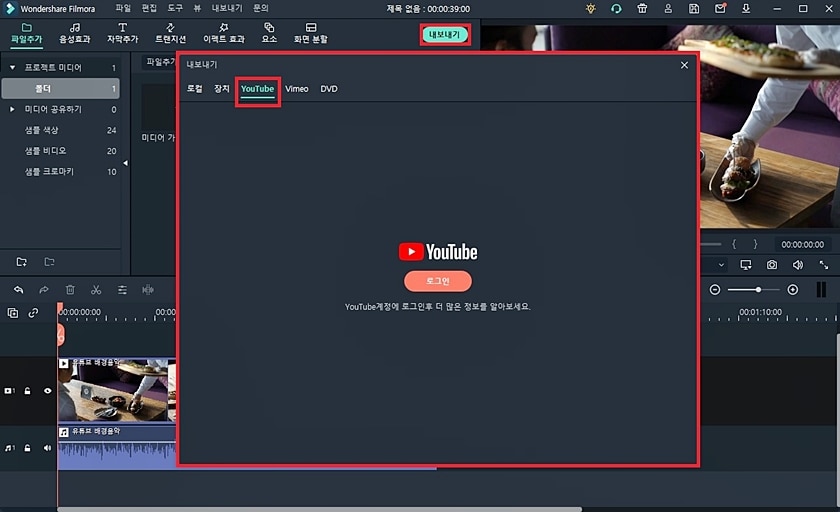
-단계 6
유튜브 배경음악 편집이 완료되면 [내보내기]를 클릭해 파일을 저장할 수 있습니다. 필모라의 내보내기는 유튜브로 바로 내보내기가 가능합니다. [YouTube] 탭을 클릭해 유튜브 계정에 로그인한 다음 유튜브 배경음악을 편집한 동영상을 유튜브에 업로드할 수 있습니다.
Part 2. 동영상에 유튜브 배경음악 삽입 후 편집하기
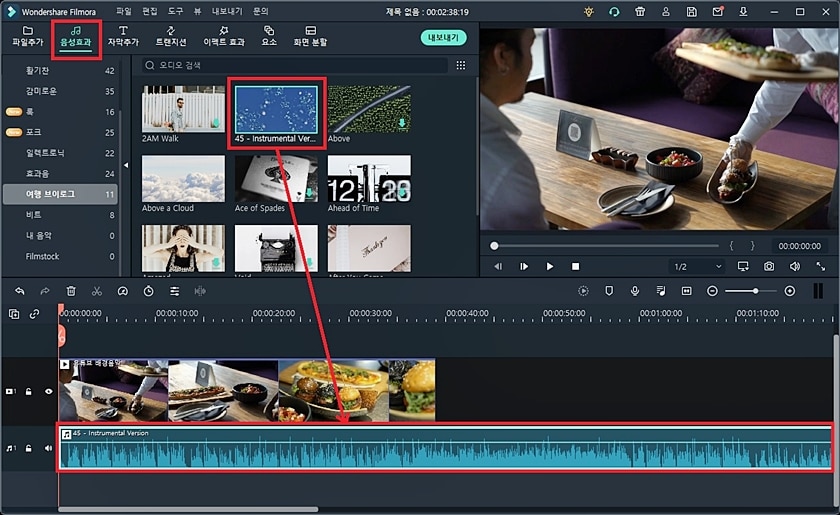
-단계 1
유튜브 배경음악이 없는 동영상일 경우 필모라의 다양한 음성 효과를 삽입할 수 있습니다. [음성 효과] 탭에서 삽입할 오디오를 다운로드 후 타임라인으로 드래그합니다.
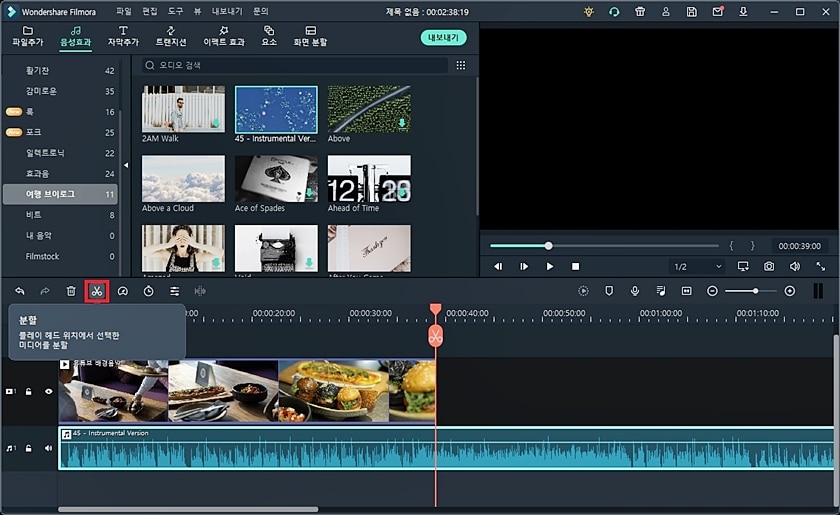
-단계 2
삽입한 오디오 클립이 동영상보다 긴 경우 [분할] 아이콘을 사용해 적절한 길이로 오디오 클립을 자를 수 있습니다. 오디오 클립을 자른 나머지 클립을 [삭제] 아이콘을 클릭합니다. 또는 키보드 단축키 [Del] 키를 사용해 삭제할 수 있습니다.
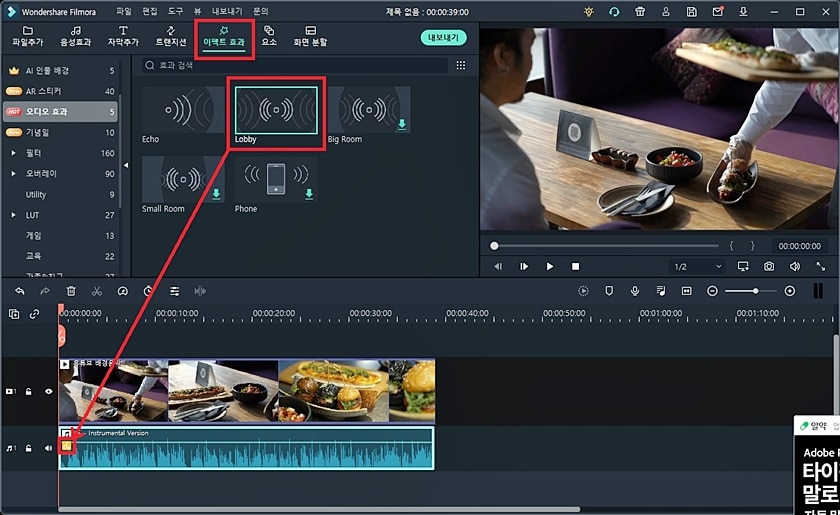
-단계 3
음성 효과로 삽입한 오디오 클립에 다양한 효과를 넣을 수 있습니다. [이펙트 효과] 탭의 [오디오 효과] 카테고리에서 원하는 효과를 다운로드 후 타임라인의 오디오 클립으로 드래그합니다. Echo 효과, Lobby 효과, Big Room 효과, Small Room 효과, Phone 효과를 사용할 수 있습니다.
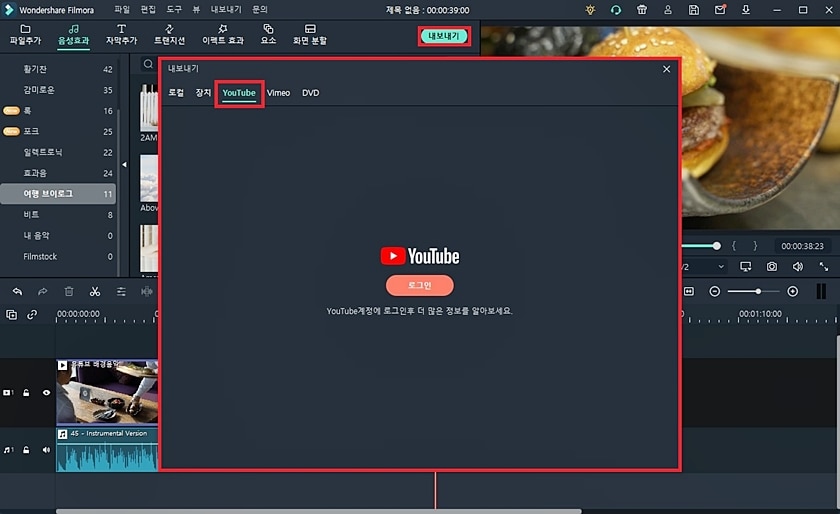
-단계 4
유튜브 배경음악 삽입과 편집이 완료됐으면 [내보내기]를 클릭해 유튜브 로그인 후 동영상을 업로드할 수 있습니다. [내보내기] 시 파일 형식을 설정할 수 있고 해상도와 비트 레이트, 프레임 속도 옵션을 설정할 수 있습니다.
결론
유튜브 사용자의 증가와 다양한 콘텐츠 시장에서 유튜브 제작 시장이 점점 더 커지고 있습니다. 영상 촬영만큼이나 중요한 것이 영상 편집인데 적절한 유튜브 배경음악은 영상 퀄리티를 높이는 역할을 합니다. 따라서 유튜브 배경음악이 매우 중요한데 배경음악을 편집하기 위해 영상 편집 프로그램이 필요합니다. 필모라는 초보자도 쉽게 사용할 수 있는 편집 프로그램으로 필모라의 다양한 오디오 편집 기능을 사용해 유튜브 배경음악을 편집할 수 있습니다.


